Máy tính chạy sai giờ, lịch thứ ngày tháng sẽ vô tình làm ảnh hưởng đến công việc, học tập. Làm thế nào để cài đặt lại thời gian cho chính xác. Sau đây sẽ là hướng dẫn chi tiết thủ thuật cách chỉnh đồng hồ trên máy tính Windows 10, Windows 7, Windows XP.
Bạn đang xem: Cách cài đặt thời gian trên máy tính
Cách 1:
Bứớc 1: Tại góc phải màn hình, nhấn chuột phải vào đồng hồ của máy tính

Bước 2: Chọn Adjust date/time để tiến hành thực hiện cách chỉnh đồng hồ trên máy tính Win 10

Bước 3: Tiếp tục chọn Date & time.

Bước 4: Chọn múi giờ ở mục Time zone
Múi giờ của Việt Nam là UTC +07:00
Lưu ý: bạn cần tắt (Off) chức năng "Set time zone automatically" để điều chỉnh Time zone. Cách tắt rất đơn giản, bạn chỉ cần đẩy thanh gạt sang trái để hiện Off là được.

Bước 5: Gạt thanh công cụ Set time automatically sang phải để bật tính năng tự động đặt thời gian.

Cách 2:
Cách chỉnh đồng hồ trên máy tính Windows 10 như sau:
Bước 1: Mở hộp thoại Date & Time
- Ở góc trái phía dưới màn hình, chọn biểu tượng "Tìm kiếm" (hình chiếc kính lúp).
- Nhập "Settings", khi kết quả tìm kiếm hiện ra, chọn mục Settings
- Trong cửa sổ Windows Settings, bạn chọn Time & Language. Sau đó, bạn chọn Date & Time.

Bước 2: Kích hoạt tính năng chỉnh giờ tự động
- Tại Set time automatically, bạn chuyển trạng thái Off thành On, lúc này Windows sẽ tự động điều chỉnh giờ tùy theo vị trí của bạn.
- Chỉnh trạng thái của mục Set time zone automatically thành Off và lựa chọn múi giờ phù hợp trong mục Time zone.

Bước 3: Chỉnh giờ trực tiếp
- Trong trường hợp bạn muốn chỉnh giờ trực tiếp theo ý mình, bạn hãy chuyển trạng thái của cả hai mục Set time automatically và Set time zone automatically thành Off.
- Sau đó, bạn nhấn chọn nút "Change" ở phía dưới mục Change Date & Time.
- Hộp thoại Change Date & Time hiện ra sẽ cho phép bạn tự điều chỉnh ngày, tháng cũng như giờ, phút. Sau khi điều chỉnh xong, bạn nhấn chọn "Change" để hoàn tất thay đổi.

2. Cách chỉnh đồng hồ trên máy tính Win 7
Bước 1: Click chuột vào biểu tượng ngày tháng dưới thanh Taskbar bên phải màn hình và chọn Change date and time settings để thực hiện cách chỉnh đồng hồ trên máy tính Win 7

Bước 2: Cửa sổ Date and Time hiện ra, click chuột vào Change date and time...

Nhấn Change date and time...để truy cập vào mục thay đổi ngày giờ trên máy tính
Bước 3: Tại cửa sổ Date and Time Settings hiện ra.
- Mục Time: Bạn chỉnh giờ phút giây trên máy tính đúng với thời gian hiện tại - - Mục Date: Là nơi bạn chỉnh lại ngày tháng trên máy tính.
Sau khi chỉnh xong thời gian và ngày tháng nhấn OK để hoàn thành việc thay đổi lại thời gian trên máy tính.

Bước 4: Bạn cũng có thể thay đổi múi giờ bằng cách click vào Change time zone... để hiển thị đúng múi giờ của đất nước mình đang ở.

Bước 5: Cửa sổ Time Zone Settings hiện ra, bạn chọn múi giờ trong mục Time zone. Sau đó nhấn OK để kết thúc.

3. Chỉnh Lại Thời Gian, Ngày Tháng Trên Máy Tính Windows XP
Với Windows XP, bạn chỉ cần nhấp đúp chuột vào góc dưới bên phải màn hình có hiển thị ngày giờ để hiện bảng sau. Bạn chỉnh hết lại cho đúng với ngày, giờ tháng hiện tại.

Sau khi đã chỉnh xong bạn mở sang giao diện Time Zone để cài múi giờ. Bạn chọn múi giờ +7: Bangkok, Ha
Noi, Jacakta.

Nhấn OK để kết thúc việc cài đặt ngày giờ trên máy tính Windows XP.
Trên đây, bài viết đã hướng dẫn bạn cách chỉnh đồng hồ trên máy tính Win 10, Win 7 và Win xp. Hy vọng thủ thuật nhỏ này sẽ giúp bạn trong quá trình sử dụng máy tính.
Xem thêm: Hiển thị đuôi file win 10 đơn giản nhất 2022, hướng dẫn cách làm hiện đuôi file trong win 10
2 Cách chỉnh giờ trên máy tính, Laptop đơn giản chi tiết
Chỉnh giờ trên máy tính là thủ thuật vô cùng đơn giản, chỉ với một vài thao tác bạn đã có thể tự cài đặt ngày giờ trên PC và Laptop. Ngoài ra, bạn có thể áp dụng những cách dưới đây cho những dòng máy tính đangchạy hệ điều hành Win 7 và Win 10.
Cách 1: Bật tính năng tự động để chỉnh giờ trên PC, Laptop
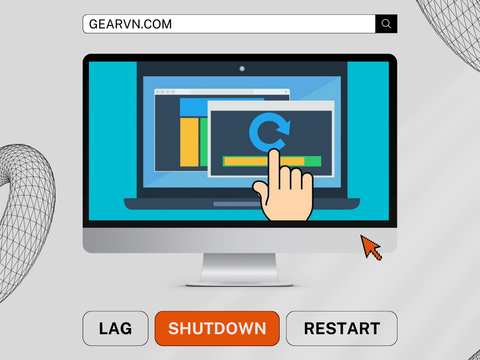
Bỏ túi ngay cách tắt máy tính khi bị đơ siêu cấp hiệu quả
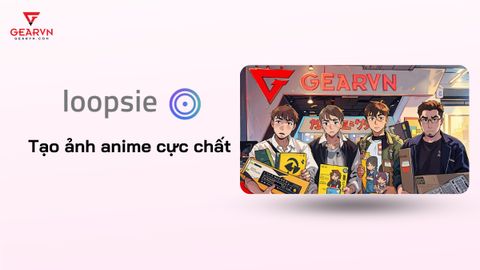
Bắt trend tạo ảnh anime với app Loopsie

Hướng dẫn chi tiết cách xem tên laptop, PC đúng cách
Hướng dẫn tải game Plants vs Zombies PC
Về cdvhnghean.edu.vn
Chính sách
Thông tin
TỔNG ĐÀI HỖ TRỢ (Miễn phí gọi)
Gọi mua: 1800.6975 (8:00 - 21:00)
CSKH: 1800.6173 (8:00 - 21:00)
cdvhnghean.edu.vnĐơn vị vận chuyển
Cách thức thanh toán
Kết nối với chúng tôi
Danh mục sản phẩm
Thông tin
1800.6975
Tổng hợp khuyến mãi
Tin công nghệ
Video
Hướng dẫn thanh toán
Hướng dẫn trả góp
Chính sách bảo hành
Giỏ hàng (0)
Bạn cần mua thêm 4,000,000₫ để được
Miễn phí vận chuyển
Tổng tiền:
0₫
Thanh toán
Bạn có cần xuất hoá đơn hay không?
Đến trang giỏ hàng để điền thông tin xuất hoá đơn
Gợi ý tìm kiếm:
Ưu đãi đi kèm
Mật khẩu
Quên mật khẩu?
ĐĂNG NHẬP
grecaptcha.ready(function() {grecaptcha.execute("6Ld
D18MUAAAAAHq
Kl3Avv8W-t
REL6Lange
Px
QLM-", {action: "submit"}).then(function(token) {document.get
Element
By
Id("a423f232e2674a0ea316646296429890").value = token;});});
Họ và Tên
Mật khẩu
Đăng ký nhận tin khuyến mãi qua Email
TẠO TÀI KHOẢN
grecaptcha.ready(function() {grecaptcha.execute("6Ld
D18MUAAAAAHq
Kl3Avv8W-t
REL6Lange
Px
QLM-", {action: "submit"}).then(function(token) {document.get
Element
By
Id("57e7a7a97c5e4ca3afcf24976caa856b").value = token;});});
Bạn chưa có tài khoản? Đăng ký ngay!
Bạn đã có tài khoản? Đăng nhập!
KHÔI PHỤC
grecaptcha.ready(function() {grecaptcha.execute("6Ld
D18MUAAAAAHq
Kl3Avv8W-t
REL6Lange
Px
QLM-", {action: "submit"}).then(function(token) {document.get
Element
By
Id("1cd5e6e9722b4ddb9fa9d45998645647").value = token;});});
Bạn đã nhớ mật khẩu? Trở về đăng nhập
Xác thực OTP
Mã xác thực OTP đã được gửi đến Số điện thoại
có hiệu lực trong
Đổi số điện thoại nhận mã
XÁC NHẬNGửi lại mã OTP cho tôi